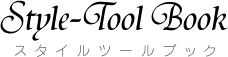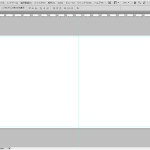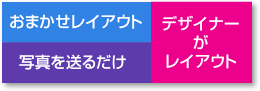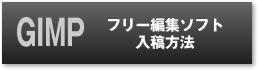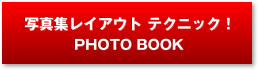写真のオーバーラップ テクニック(Photoshop Elements編)

 ここをクリックしてお気に入りに追加!<<
ここをクリックしてお気に入りに追加!<<[Photoshop Elementsの使い方フォトブック編]
写真のオーバーラップは、高級感や美しい世界を演出する時に効果的な演出方法です。
2枚の写真をオーバーラップさせて一つの世界を演出する使い方や、下地としてページのコーナーに対角線上に配置するのも効果的です。
テンプレートをPhotoshop Elementsで開きます。
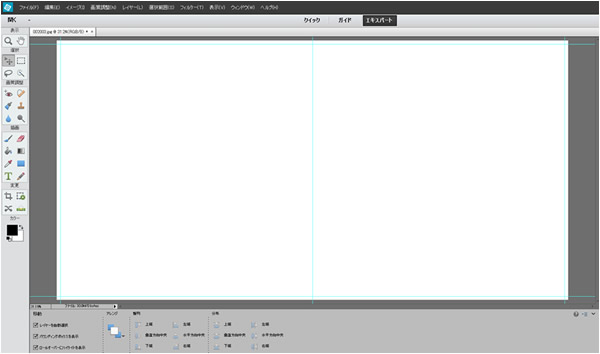
背景用の写真を配置します。
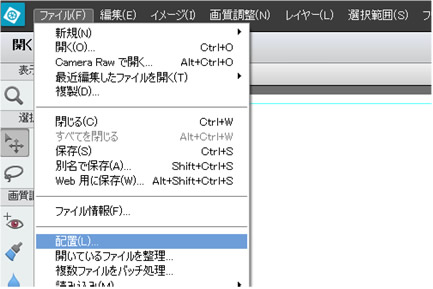
ファイル→配置を選択して背景写真を配置します。

背景写真を配置
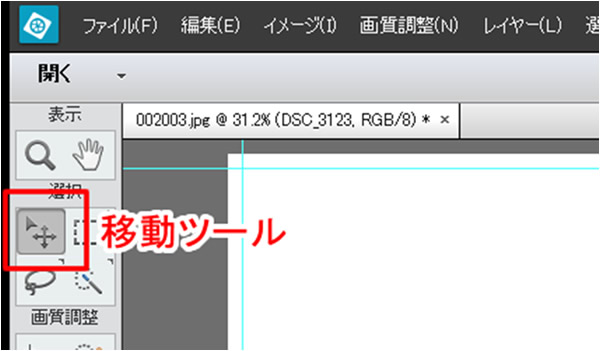
移動ツールを選択して背景写真の位置とサイズを調整します。

サイズを変更しましたらEnterキーを押して確定してください。
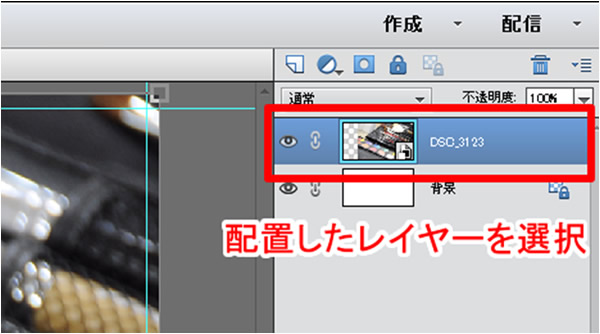
右側のパネルで、背景画像を配置したレイヤーを選択します。
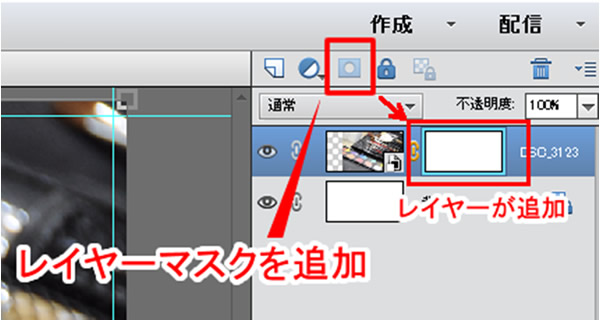
レイヤーマスクのアイコンをクリックしてレイヤーを追加します。
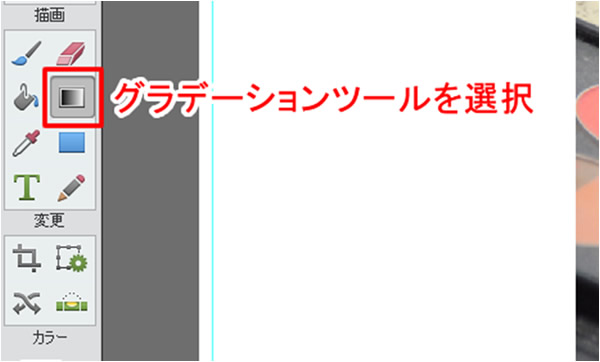
ツールバーよりグラデーションツールを選択します。

透明開始場所①で左クリック。写真の端②で左クリックを解除します。

写真の左側がグラデーションで透明になります。
写真のオーバーラップ テクニック応用編

1枚目の写真の端をぼかして2枚目の写真と自然な繋がりを演出します。
写真のレイアウトは以下の通りです。
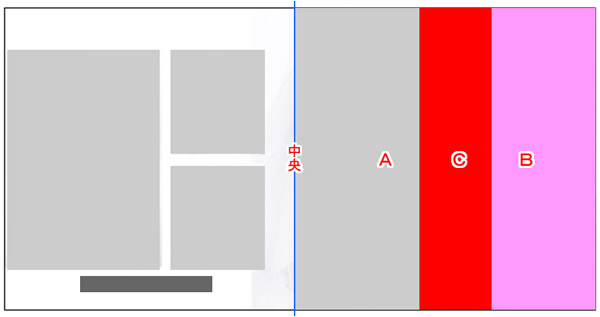
右のページは写真をAとBの2枚を配置しています。
Aの写真の上にBの写真が配置され、Bの写真の左端Cの部分がグラデーションで透けています。

[Photoshop Elements(フォトショップエレメンツ)編]
[入稿方法]
■ Photoshop Elements(フォトショップエレメンツ)入稿方法>>
[使い方]
■ 写真のオーバーラップ テクニック(Photoshop Elements編)>>
【お知らせ】 GIMPの使い方をオンラインで学ぶ!初心者コース
GIMPの基本的使い方を動画で学びます。 GIMPの基本的使い方を動画で学びます。GIMPはフリーの画像編集ソフトです。フォトアルバムのデザインを自分でデザインしてデータを入稿できます! 自分のペースで学べて初心者にもわかりやすく解説しているのでぜひ参考にしてください! >>オンラインコース
【お知らせ】 GIMPの使い方をオンラインで学ぶ!初心者コース
GIMPの基本的使い方を動画で学びます。 GIMPの基本的使い方を動画で学びます。GIMPはフリーの画像編集ソフトです。フォトアルバムのデザインを自分でデザインしてデータを入稿できます! 自分のペースで学べて初心者にもわかりやすく解説しているのでぜひ参考にしてください! >>オンラインコース